다음 메일 확인하러가기
다음 메일 확인 제일 빠르고 정확하게 하는 법 총정리하였습니다!
최근에도 여전히 많은 분들이 다음 메일 확인을 위해 'daum 메일' 또는 '한메일'이라 검색합니다.
하지만 다음 포털이 카카오와 통합되면서 메일 인터페이스가 미묘하게 바뀌고, 메일 확인 방법도 다양해졌다는 점, 알고 계셨나요?



이번 글에서는
✅ 가장 빠르게 다음 메일 확인하는 법부터
✅ PC, 모바일, 앱별 차이점
✅ 설정 오류 시 해결법
✅ 다음 메일 프리미엄 요금제 뉴스와 연동까지
다른 블로그에서는 보기 어려운 실제 경험 기반 정보와 꿀팁을 정리해드리겠습니다. 아래의 다음 메일 확인 바로가기를 통해 다음 메일 공식 홈페이지에 접속하여 카카오계정이나 다음 계정으로 로그인하여 메일을 확인할 수 있습니다. 지금 바로 이용해보세요!
다음 메일 확인, 왜 아직도 많은 사람이 찾을까?
저는 직장 생활을 하면서 회사 외부메일로 다음 메일을 서브 메일로 계속 사용하고 있습니다.
지금도 많은 인터넷 쇼핑몰, 가입 사이트, 카드사 공지 등은 한메일로만 등록되어 있어 확인이 필수입니다.
특히 한메일을 오래 사용한 40~50대 사용자의 비중이 높기 때문에, 다음 메일 확인에 대한 수요는 여전히 큽니다. 다음 메일을 확인하기 위해서는 카카오계정으로 로그인을 해야합니다.
카카오계정
accounts.kakao.com
다음 메일 확인 가장 빠른 3가지 방법
1. 다음 포털에서 바로 확인하기
- 다음(daum.net) 메인 페이지 접속
- 우측 상단 메일 아이콘 클릭
- 로그인 후 받은메일함 자동 진입
➡ 이 방식이 광고 뉴스 등 거치지 않고 가장 빠르게 다음 메일을 확인하는 방법입니다.
➡ 주소: https://mail.daum.net
2. 다음 메일 앱으로 확인하기 (추천)
다음 메일 전용 앱은 광고가 적고, UI가 단순해서 중장년층에게 특히 인기입니다.
- 앱스토어/플레이스토어에서 '다음 메일' 검색 > 설치
- 자동 로그인 설정 > 푸시 알림 설정 가능
➡ 저는 이 방법으로 택배 알림, 쇼핑몰 발송 메일을 바로 알림으로 확인하고 있습니다.
3. 카카오메일과 통합 설정 후 확인하기
- 카카오계정과 연동 시, 다음 메일도 함께 관리 가능
- 카카오메일 앱 내 '다음 메일 계정 추가' > 통합 수신함으로 확인 가능
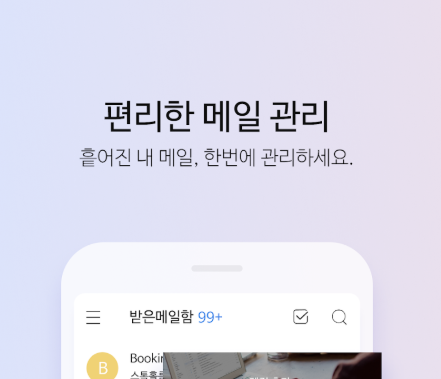


실제 경험: 다음 메일 알림이 안 왔던 이유 (오류 해결 팁)
작년 여름, 중요한 보험 갱신 메일을 놓쳐 큰 불이익을 받을 뻔했던 경험이 있습니다.
그때 제가 겪은 오류와 해결법을 아래에 정리합니다.
- 문제: 다음 메일 확인 알림이 안 옴
- 원인 1: 푸시 알림 OFF
> 다음 메일 앱 > 환경설정 > 알림 ON 확인 - 원인 2: 스팸함 자동 이동
> 메일 설정 > 필터링 조건 제거 - 원인 3: POP3/IMAP 연동 오류
> 외부메일 클라이언트 사용 시, 보안 설정 변경 필요
➡ 지금도 중요한 메일은 항상 다음 메일 앱 + PC 웹 버전 동시 확인으로 방지하고 있습니다.

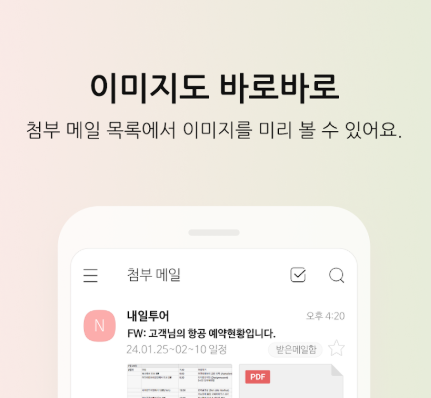

뉴스 연계: 다음 메일 프리미엄 요금제 인상, 확인은 필수
2025년 6월 기준, 다음 메일 프리미엄 요금제가 기존 연 1만9900원에서 3만4900원으로 약 76% 인상됐습니다.
이 때문에 기존 무료 사용자 중 일부가 불편함을 겪고 있는데요, 다음 메일 확인 시 다음 항목도 반드시 확인해보세요.
- 용량 초과 안내
- 광고 메일 정리 여부
- 구독 해지 잔여 일수
- 자동 결제 여부 설정
➡ 프리미엄 해지 전, 기존 메일 용량은 어떻게 처리되는지 꼭 확인해야 합니다.



다음 메일 확인 관련 꿀팁 모음
- 자동 로그인 설정
- 웹브라우저에서 로그인 상태 유지 체크
- PC 알림 받기
- 크롬 브라우저에서 [알림 허용]으로 설정
- 다음 메일 별칭 설정
- 동일 계정으로 업무용/개인용 분리 가능
- 메일 자동 분류함 만들기
- '쇼핑', '청구서' 등으로 카테고리 정리
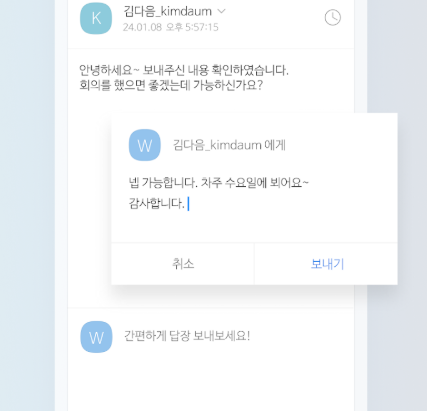


자주 묻는 질문 (FAQ)
Q. 다음 메일 확인만 가능한 URL은?
A. https://mail.daum.net > 이 주소만 외워두면 편리합니다.
Q. 다음 메일 앱은 왜 별도로 설치해야 하나요?
A. 다음 앱에서는 뉴스 카페 쇼핑 등 기능이 복잡하지만, 다음 메일 앱은 오직 메일 확인에 최적화되어 있기 때문입니다.
Q. 예전 한메일 아이디도 로그인되나요?
A. 네, 기존 @hanmail.net, @daum.net 모두 사용 가능합니다.



다음 메일 정리 방법 & 필터 설정법
다음 메일 확인을 자주 하지만, 받은메일함이 광고나 스팸 메일로 뒤섞여 있다면 중요한 메일을 놓치기 쉽습니다.
저도 처음엔 쌓여가는 메일 때문에 골머리를 앓았는데, 아래 방법으로 정리하고 나서 훨씬 수월해졌습니다.
정리 꿀팁 3가지
- 광고 메일 일괄 삭제
- 받은메일함 > 상단 [광고메일] 버튼 클릭 > 전체 선택 후 삭제
- 필터로 자동 분류하기
- [환경설정] > [필터/자동분류] 메뉴
- 예: '@shopping.com' 포함 > '쇼핑' 폴더로 이동 설정
- 중복 메일 필터링
- 동일 제목 반복 메일 > '중복제목 필터링' 기능 활용
➡ 이렇게 설정하면 다음 메일 확인 시 불필요한 스트레스 없이 원하는 메일만 확인할 수 있습니다.
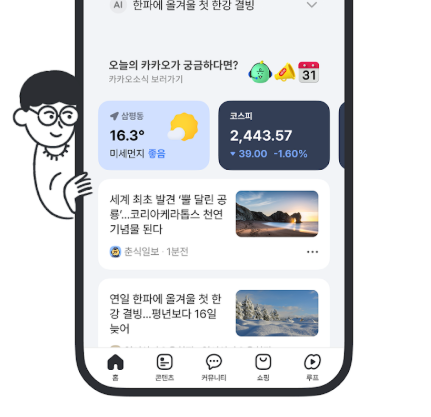
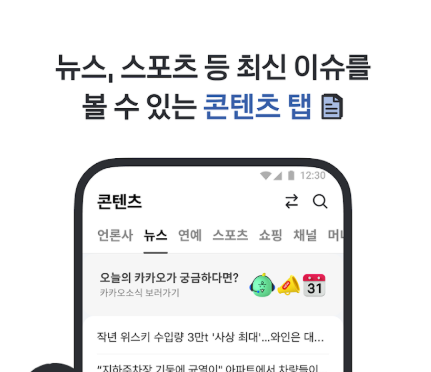

다음 메일 앱 설정법 (알림 서명 서버 등)
다음 메일 앱 설치 후, 아래 설정은 꼭 해두는 걸 추천드립니다.
다음 메일 확인을 더 빠르고 정확하게 할 수 있게 해주는 필수 기능들이기 때문입니다.
- 알림 설정:
앱 우측 상단 설정 > '알림 설정' > 전체 알림 허용 체크
➡ 특정 발신자만 알림 받기 설정도 가능 - 메일 서명 설정:
설정 > 서명 추가 > '홍길동 | 010-0000-0000' 등 설정 - 보안 서버 설정 확인:
외부 메일 앱에서 연동 시- 수신(POP): pop.daum.net / 포트 995
- 발신(SMTP): smtp.daum.net / 포트 465
➡ 이 설정만 잘 해두면 모바일에서도 안정적으로 다음 메일 확인이 가능합니다.
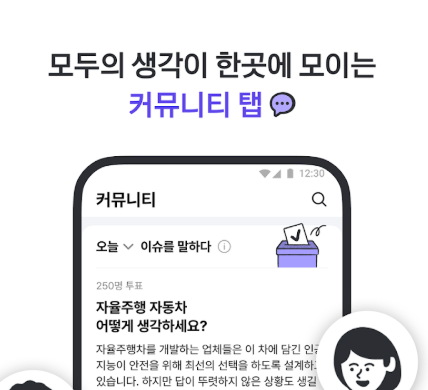


다음 메일 앱 설치 오류 해결법
일부 사용자들은 다음 메일 앱 설치가 실패하거나 실행이 안 되는 문제를 겪기도 합니다.
제가 직접 겪은 오류와 해결 과정을 아래에 공유드립니다.
- 문제 1: 설치 중 중단됨
> 구글플레이스토어 캐시 삭제 > 다시 설치
> 설치 시 Wi-Fi로 연결 권장 - 문제 2: 로그인 시 무한 로딩
> 앱 삭제 후 재설치 + 최신 OS 업데이트 확인 - 문제 3: 푸시 알림 미수신
> '배터리 절전 모드' OFF, 앱 알림 권한 허용 상태 확인
➡ 설치 후에도 정상적으로 작동하지 않을 경우 카카오 고객센터에 문의하면 빠르게 해결됩니다.

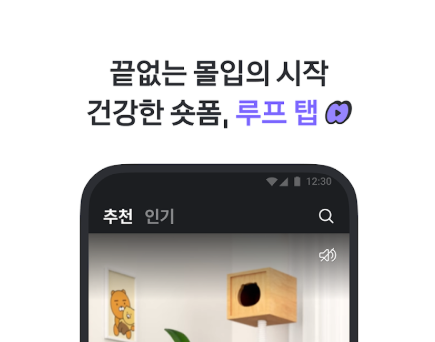
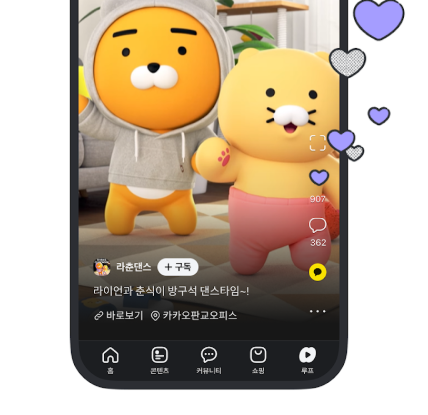
다음 프리미엄 메일 해지 시 주의사항
2025년부터 프리미엄 요금이 인상되면서 해지를 고민하는 분들이 많습니다.
하지만 다음 메일 확인 시 아래 항목을 먼저 체크하지 않으면, 기존 메일이 날아갈 수 있어 주의가 필요합니다.
- 저장 용량 초과 시 메일 자동 삭제 주의
> 해지 전 전체 메일 용량 확인 필수 - 광고 없는 UI 복구 불가
> 해지 후 일반 메일로 전환되면 광고 다시 표시됨 - 이전 설정 복원 불가
> 자동 정렬, 첨부 자동 다운로드 등 설정 초기화됨
➡ 해지를 원할 경우 [환경설정 > 요금제 관리]에서 진행하며, 남은 기간이 있다면 환불 규정도 확인해야 합니다.



카카오메일과 다음 메일 연동 팁
많은 분들이 다음 메일 확인과 카카오메일 통합 여부를 혼동하는데요,
두 메일은 '계정 연동'을 통해 하나의 앱에서 함께 확인할 수 있습니다.
연동하는 방법
- 카카오메일 앱 설치 후 실행
- [설정 > 계정 추가] 선택
- '@daum.net' 또는 '@hanmail.net' 계정 추가
연동 시 장점
- 두 메일함 동시 확인 가능
- 중복 로그인 필요 없음
- 앱 하나로 업무용, 개인용 모두 관리 가능
➡ 특히 카카오톡과의 연동이 필요한 사용자라면, 이 방식으로 다음 메일 확인을 더 효율적으로 할 수 있습니다.



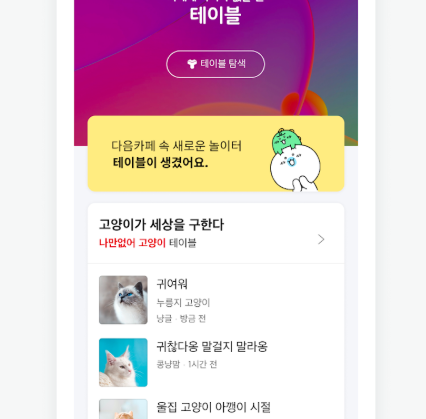
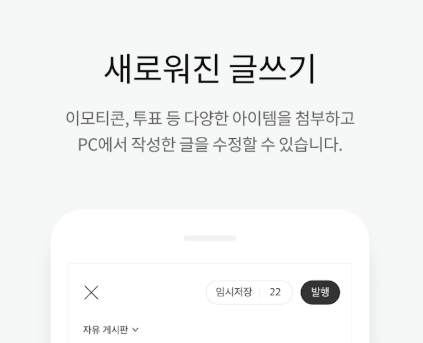
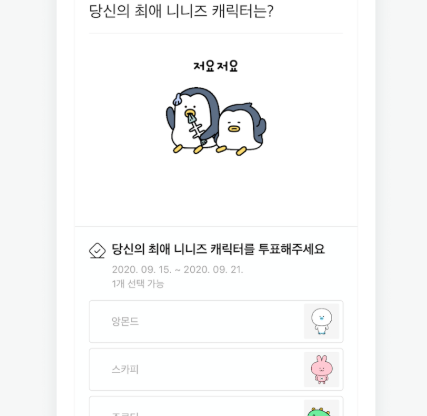
다음 메일 백업 파일로 내보내기 및 PC에 안전하게 저장하는 법
다음 메일 확인만으로는 부족하다고 느껴질 때, 중요한 메일은 별도로 백업해두는 것이 좋습니다. 특히 계약서, 증빙자료, 송금 확인서 등은 서버 오류나 계정 정지 시 불안할 수 있기 때문입니다.
백업 방법
- PC에서 다음 메일 로그인
- 백업할 메일 선택 후 상단 '더보기' 클릭
- 'EML 파일로 저장' 버튼 선택 > PC 다운로드 완료
💡 *.eml 파일은 표준 이메일 형식으로, Thunderbird, Outlook, Windows 메일 등에서 열람 가능
백업 파일 정리 팁
- 연도별 거래처별 폴더로 구분 저장
예: /메일백업/2024_세금정산/메일_국세청_발신.eml - 중복 저장 방지용 메모 작성
백업 메일 목록과 파일명을 엑셀로 기록하면, 중복 저장 시 바로 식별 가능
주의사항
- 파일 내 첨부파일은 포함되지만, 메일 전체 스레드가 아닌 단일 메일만 저장됨
- 백업 후 원본 삭제는 주의, 다음 메일 복구는 30일 이내만 가능
➡ 다음 메일 확인 후 중요한 자료는 위 방식으로 반드시 로컬에 보관해두는 것이, 장기적인 자료 관리에 있어 훨씬 안전합니다.



✅ 다음 메일 확인 글에 사용할 핵심 문장 요약 정리
- '다음 메일 확인'을 가장 빠르게 하고 싶다면, 앱 설정부터 정확히 점검해야 합니다.
- 다음 메일 앱의 정리 필터 기능을 활용하면, 중요한 메일만 골라서 확인할 수 있어 업무 효율이 크게 올라갑니다.
- 프리미엄 메일을 해지하기 전에는 용량, 자동분류 설정 등 꼭 백업과 확인을 먼저 해야 예상치 못한 손실을 막을 수 있습니다.
- 다음 메일 확인 오류는 단순한 앱 재설치만으로도 해결되는 경우가 많으니 당황하지 말고 기본적인 점검부터 시작하세요.
- 카카오메일 앱에 다음 메일 계정을 연동하면 두 개의 메일을 한 번에 관리할 수 있어, 자주 확인해야 하는 사용자에게 특히 유용합니다.
- 다음 메일 확인을 자주 놓치는 분들은 알림 설정과 필터 자동분류 기능을 꼭 활성화해두는 걸 추천합니다.
- 모바일에서 다음 메일을 안정적으로 확인하고 싶다면, 앱 권한 설정과 배터리 최적화 해제를 반드시 점검해야 합니다.
- 다음 메일 앱 설치 오류는 대부분 캐시 삭제, 저장공간 확보, OS 업데이트만으로 쉽게 해결됩니다.
- 수신 메일이 안 보이거나 알림이 오지 않는다면, '환경설정 > 필터 관리' 메뉴에서 자동이동 조건을 먼저 점검해보세요.
- 다음 메일 확인 후 중요한 메일은 별도 폴더에 분류해두면 추후 검색 시 시간을 절약할 수 있습니다.
- 다음 메일 앱에서 메일 서명을 설정해두면, 업무용으로도 깔끔하게 사용할 수 있습니다.
- 다음 메일 확인을 보다 정확하고 빠르게 하기 위해선, 수동이 아닌 자동 필터링 시스템을 적극 활용해야 합니다.
마무리: 지금 바로 다음 메일 확인하고 중요한 메일 놓치지 마세요
다음 메일은 단순한 '옛날 메일 서비스'가 아닙니다.
여전히 쇼핑, 금융, 생활정보 등 수많은 서비스의 중심 채널로 활용되고 있습니다.
중요한 알림 하나 놓치면 큰 불이익이 생길 수 있으니, 오늘 이 글을 참고해서 당장 다음 메일 확인부터 해보시길 바랍니다.